Pitchbend-Dialog
In diesem Dialog können Sie die Tonhöhe eines Tons graduell mithilfe einer Hüllkurve ändern.
-
Um den Pitchbend-Dialog zu öffnen, wählen Sie die Verarbeiten-Registerkarte im Audio-Editor und klicken Sie auf Pitchbend im Bereich Zeit & Tonhöhe.
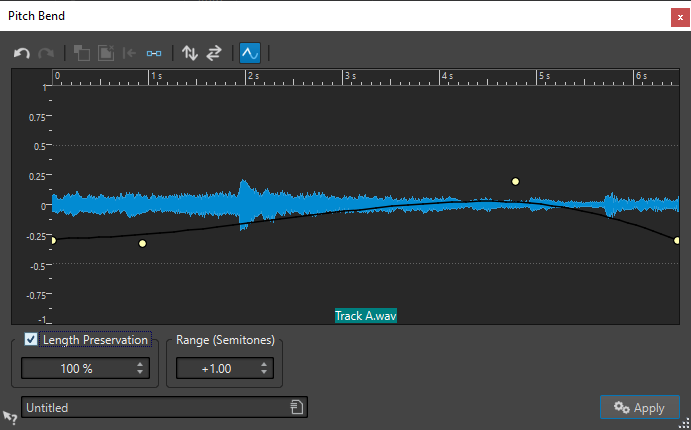
- Pitchbend-Hüllkurve
-
Hiermit können Sie die Hüllkurve bearbeiten, um die Tonhöhe eines Tons über die Zeit zu ändern. Durch Doppelklicken auf die Hüllkurve fügen Sie einen Hüllkurvenpunkt hinzu. Danach können Sie die Hüllkurvenpunkte ziehen, um die Pitchbend-Hüllkurve anzupassen.
Die folgenden Optionen zum Bearbeiten von Hüllkurven sind über der Anzeige der Pitchbend-Hüllkurve verfügbar:
-
Letzte Aktion rückgängig machen
-
Letzte rückgängig gemachte Aktion wiederherstellen
-
Auswahl der Hüllkurvenpunkte aufheben
-
Ausgewählte Hüllkurvenpunkte löschen
-
Ausgewählte Hüllkurvenpunkte zurücksetzen
-
Gesamte Hüllkurve zurücksetzen
-
Hüllkurve entlang der horizontalen Achse spiegeln
-
Zeitlichen Verlauf der Hüllkurve umkehren
-
Hüllkurve glätten ein/aus
-
- Längenerhalt
-
Wenn diese Option aktiviert ist, können Sie festlegen, wie sich der Pitchbend-Vorgang auf die Länge des Auswahlbereichs auswirkt.
-
100 bedeutet, dass die Länge des Audios unverändert bleibt.
-
0 bedeutet, dass die Anwendung sich wie eine Bandmaschine mit variabler Geschwindigkeit verhält. Wenn Sie zum Beispiel die Tonhöhe um eine Oktave anheben, ist das Material hinterher nur halb so lang.
Die Qualität des Vorgangs richtet sich nach dem Umfang der Transposition: Je kleiner der Wert, desto höher ist die erzielte Qualität.
-
- Tonumfang (Halbtonschritte)
-
Bestimmt den maximalen Wert für den Pitchbend in Halbtönen. Änderungen des Werts wirken sich auf das vertikale Lineal aus.